Altium Designer(一)——新建工程以及小技巧
Altium Designer(二)——原理图(SchDoc)的绘制
Altium Designer(三)——PCB的绘制
Altium Designer(四)——PCB规则设置
覆铜
覆铜的作用:连接地线,散热
铺铜操作
选择“铺铜”
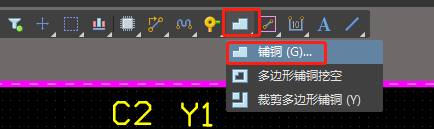
用鼠标框出一个矩形,包围所有的器件(板子),空格改变角度。
绘制完成之后,选择绘制好的铜,首先过滤器中只勾选覆铜,
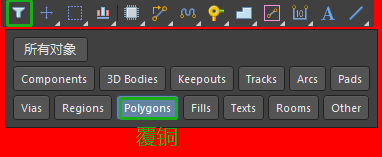
然后点击铜,将其属性中的Net改为GND。
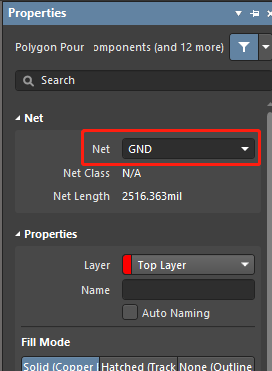
同时勾选“移除死铜“,即移除没有连接的铜
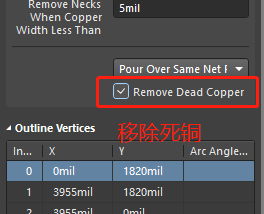
我们发现覆铜为绿色,表示有问题,选择“工具—铺铜—所有铺铜重铺”即可,覆铜变为红色

底层铺铜
选择顶层的覆铜,Ctrl+C复制,选择参考点,Ctrl+V进行粘贴,选择同样的参考点
选择复制后的铜,在右侧的属性里进行如下更改
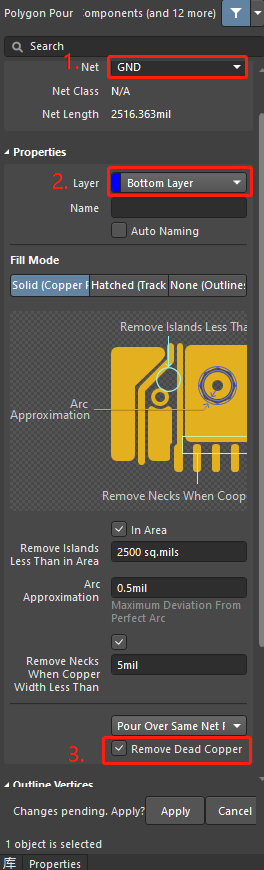
然后选择“工具—铺铜—所有铺铜重铺”即可

按*键切换到底层查看
设置铺铜和其他器件连接的线宽
例如设置为10mil。
选择“设计—规则”,进行如下设置

重新铺铜:“工具—铺铜—所有铺铜重铺”
在顶层铜和底层铜之间添加过孔连接
选择过孔,设置过孔属性,放置
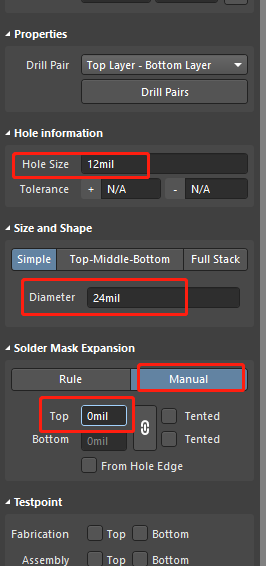
放置好过孔之后重新覆铜:“工具—铺铜—所有铺铜重铺”
设置过孔和覆铜之间的连接方式
可以根据喜好设置过孔和覆铜之间的连接方式,默认为十字连接
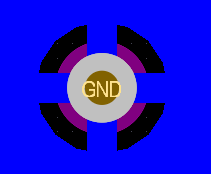
选择”设计——规则“进行设置,如:将铺铜和过孔的连接方式设置为直接连接

重新覆铜:“工具—铺铜—所有铺铜重铺”
电器规则检查
选择”工具(T)—设计规则检查(D)“
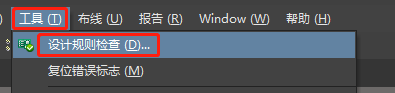
点击运行DRC即可





















 4万+
4万+











 被折叠的 条评论
为什么被折叠?
被折叠的 条评论
为什么被折叠?








